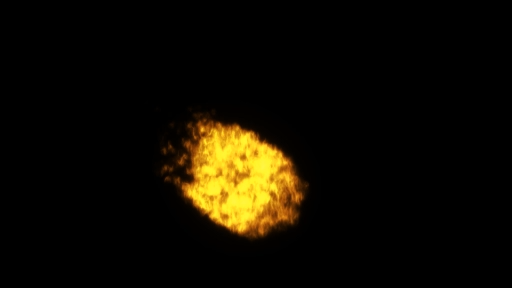ImageTracking_Video¶
注意
该页面内容将于近期更新。
演示平面图像跟踪功能以及在识别图上显示视频的功能。
演示如何使用Unity VideoPlayer加载并在target上播放视频
演示如何使用Unity VideoPlayer加载视频,用自定义shader实现透明视频播放
演示如何修改视频 aspect ratio (Unity VideoPlayer 功能) 适配image target
用法¶
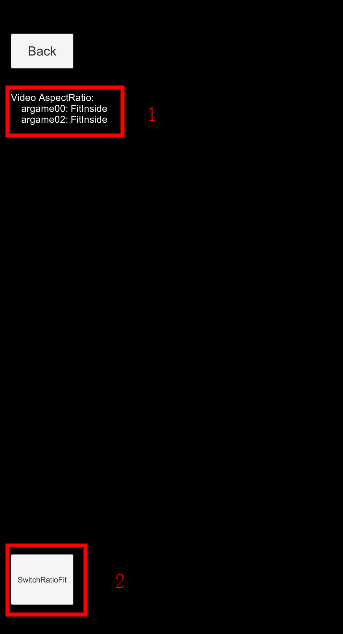
标记1:显示系统状态和操作提示。
标记2:切换Video显示填充比例。
视频云图像对齐的不同方式¶
视频如何与图像对齐(fit inside 或 stretch 或 其它)可以由 VideoPlayer.aspectRatio 控制。这是 Unity VideoPlayer 本身的能力。
side-by-side 格式的透明视频¶
这里的透明视频是一种特殊类型的视频。它使用通常被3D视频所使用的 side-by-side 方式,左侧是彩色视频,右侧当做左侧的透明通道来使用。

视频本身没有特殊设置,使用了普通的视频编码和封装。创建这样的视频,值需要将视频宽度翻倍,并使用任何可行的工具将右侧视频的每个像素值按需设置为左侧的alpha值。
在Unity中使用这个视频唯一的不同是材质。
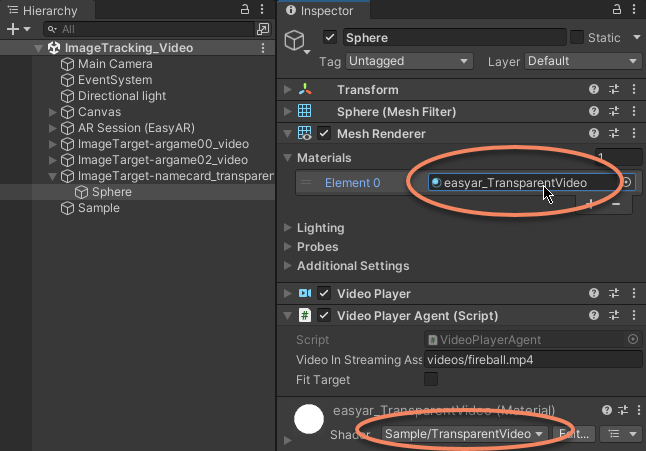
shader会重新计算像素值,将左侧和右侧合并到一起。
fixed4 frag(v2f i) : SV_Target
{
fixed4 color_a = tex2D(_MainTex, float2(i.uv.x / 2 + 0.5, i.uv.y));
fixed4 color_rgb = tex2D(_MainTex, float2(i.uv.x / 2, i.uv.y));
return fixed4(color_rgb.rgb, color_a.r);
}
Unity中的输出将会类似下面这样,其中黑色部分会是透明的。